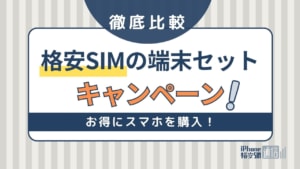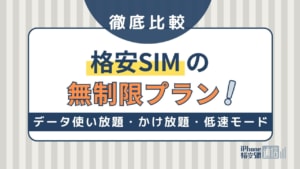- 格安SIM
- 更新日:2023年02月06日
povoのテザリングは無料!通信速度制限の有無や使用方法も紹介!
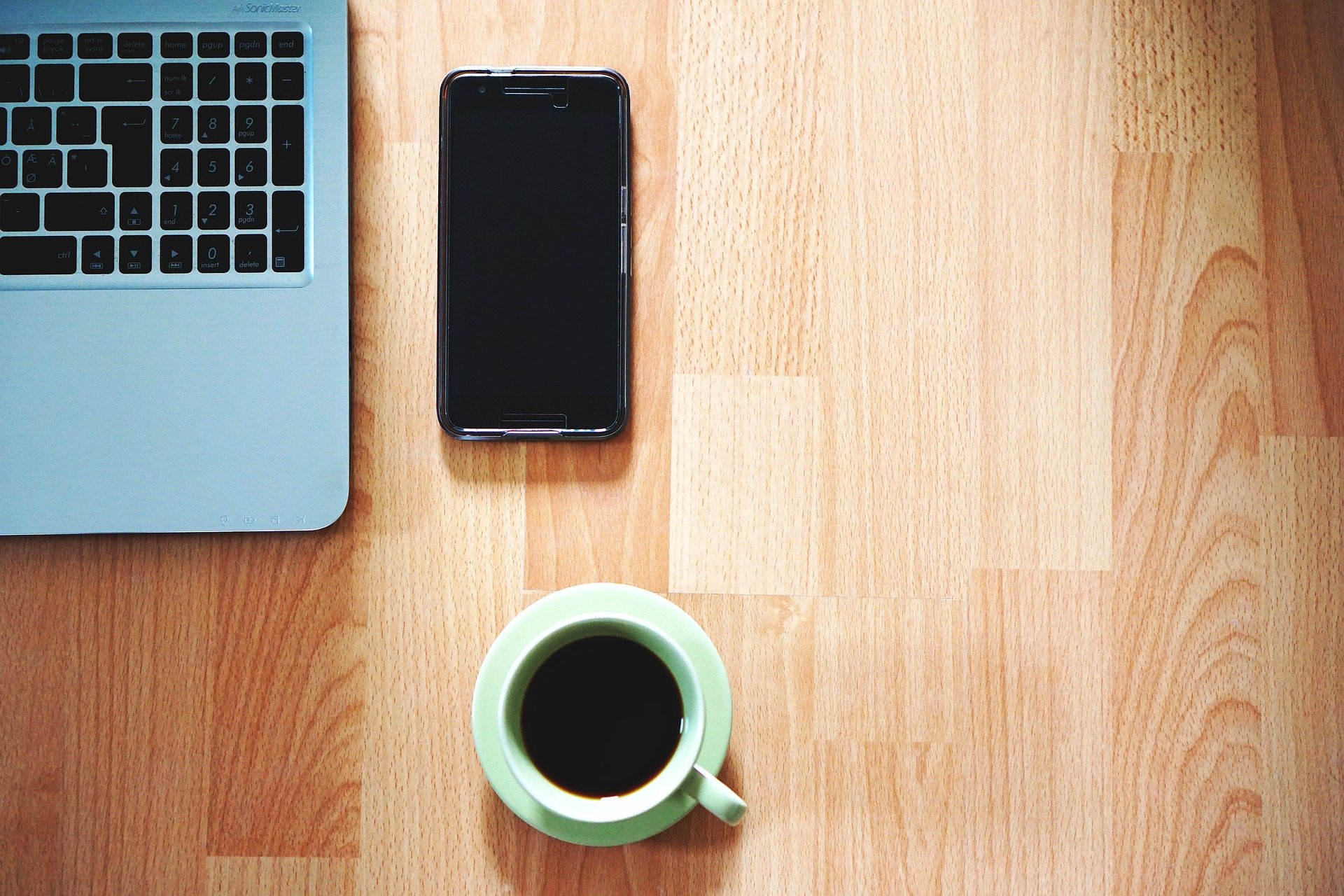
※当記事はPRを含みます。詳しくはこちら。
※カシモWiMAXは株式会社マーケットエンタープライズの関連会社、株式会社MEモバイルが運営しています。
テザリングは、スマホをアクセスポイントとして、他の端末を無線接続する機能です。外出先でタブレットやPCなどを使いたいときに役立ちます。
auの格安料金プランであるpovoでは、テザリングの利用が可能です。
今回は、povoでテザリングを利用する方法について解説します。迷わずにテザリングを使えるように、手順を確認しておきましょう。
また、テザリングの注意点や、接続がうまくいかない場合の対処法も取り上げます。スムーズにテザリングを利用するための参考にしてください。
目次
povoのテザリングは追加料金なしで利用できる!

povoではテザリングが無料で利用できます。また、追加料金がかからないのでお得です。
povoのテザリングの利用方法や料金プラン、基本料金に追加できるトッピングの内容を詳しく見ていきましょう。
テザリングの利用には申込みが必要?
povoのテザリングに申し込みは必要ありません。接続設定をすれば、すぐにテザリングができます。
申し込みの手間が省けるのは魅力的なポイントです。
基本プランでのテザリングの内容
povoの基本料金は0円です。データ容量は0GBとなっており、使用する分だけデータ容量のオプションを購入することになります。
テザリングができる月間通信量に制限はないので、購入したオプションのデータ容量内であれば気にせずテザリングできます。
トッピングはテザリングでも利用できる?
povoではオプションのことを「トッピング」と呼びます。トッピングはテザリングでも利用でき、大容量のデータ通信をする際にぴったりのサービスです。
長時間の動画視聴や、外出先でのビデオ会議が増えた場合など状況に応じてデータ量を追加してみてください。
トッピングにはいくつかの種類があります。テザリングでデータ容量を消費する時間や期間に合わせて選ぶと、無駄なく使い切れるでしょう。
データ使い放題(24時間)
「データ使い放題(24時間)」は、長時間テザリングをするときにおすすめのトッピングです。
トッピングの購入完了から24時間、容量無制限で通信できます。また、トッピングをしない場合の通信速度は最大128kbpsですが、トッピングすると高速通信が可能です。
料金は330円(税込)です。非常にリーズナブルなので、様々な活用方法が見つけられるでしょう。
しかし、一定期間内に大量のデータ通信をすると、混雑する時間帯の通信速度が制限される場合があるので注意が必要です。
また、途中解約や日割り返金はできません。1日中、データ通信量を気にせずにテザリングしたい場合は「データ使い放題(24時間)」を選んでみてください。
データ追加(1~150GB)
必要に応じてデータ容量を追加できるトッピングがあります。
1~150GBの6種類のトッピングがあり、同時に複数購入が可能ですが、「データ使い放題24時間」との併用はできません。
それぞれ利用可能期間が異なり、期限を過ぎると使い切っていなくても消失するので注意しましょう。複数購入した場合は利用期限が短いものから消費されます。
また、トッピングしたデータ容量を使い切ると、通信速度が128kbpsに制限されるので注意しましょう。それぞれの料金は以下の通りです。
| 追加のデータ量 | 利用期間 | 料金(税込) |
|---|---|---|
| 1GB | 7日間 | 390円 |
| 3GB | 30日間 | 990円 |
| 20GB | 30日間 | 2,700円 |
| 60GB | 90日間 | 6,490円 |
| 150GB | 180日間 | 12,980円 |
上記が基本的なデータ容量のトッピングですが、期間限定で登場するものもあります。基本トッピングにはない特典が用意されているので、公式サイトで確認しましょう。
povoのテザリングを利用する流れを紹介!

povoのテザリング接続の方法は、「WiFi」「Bluetooth」「USB」の3つです。
設定方法はiPhoneとAndroidスマホで異なります。また、それぞれ特徴も異なるので用途に合わせて使い分けましょう。
WiFiテザリング
WiFiテザリングは、複数の機器を同時に接続できるという特徴があります。パソコンやタブレットを同時に接続したい場合は、WiFiテザリングを利用しましょう。
また、データ通信が高速なので、動画視聴やゲームを楽しみたいときにもおすすめです。
iPhoneとAndroidスマホの設定方法は以下の通りです。
iPhoneの場合
iPhoneからWi-Fiでテザリングする方法
- 設定を開き「インターネット共有」をタップする
- 「ほかの人の接続を許可」をオンにする
- 接続したい端末の設定を開き、iPhoneのSSIDを選択する
- パスワードが求められたら、iPhoneの画面に表示されているパスワードを入力する
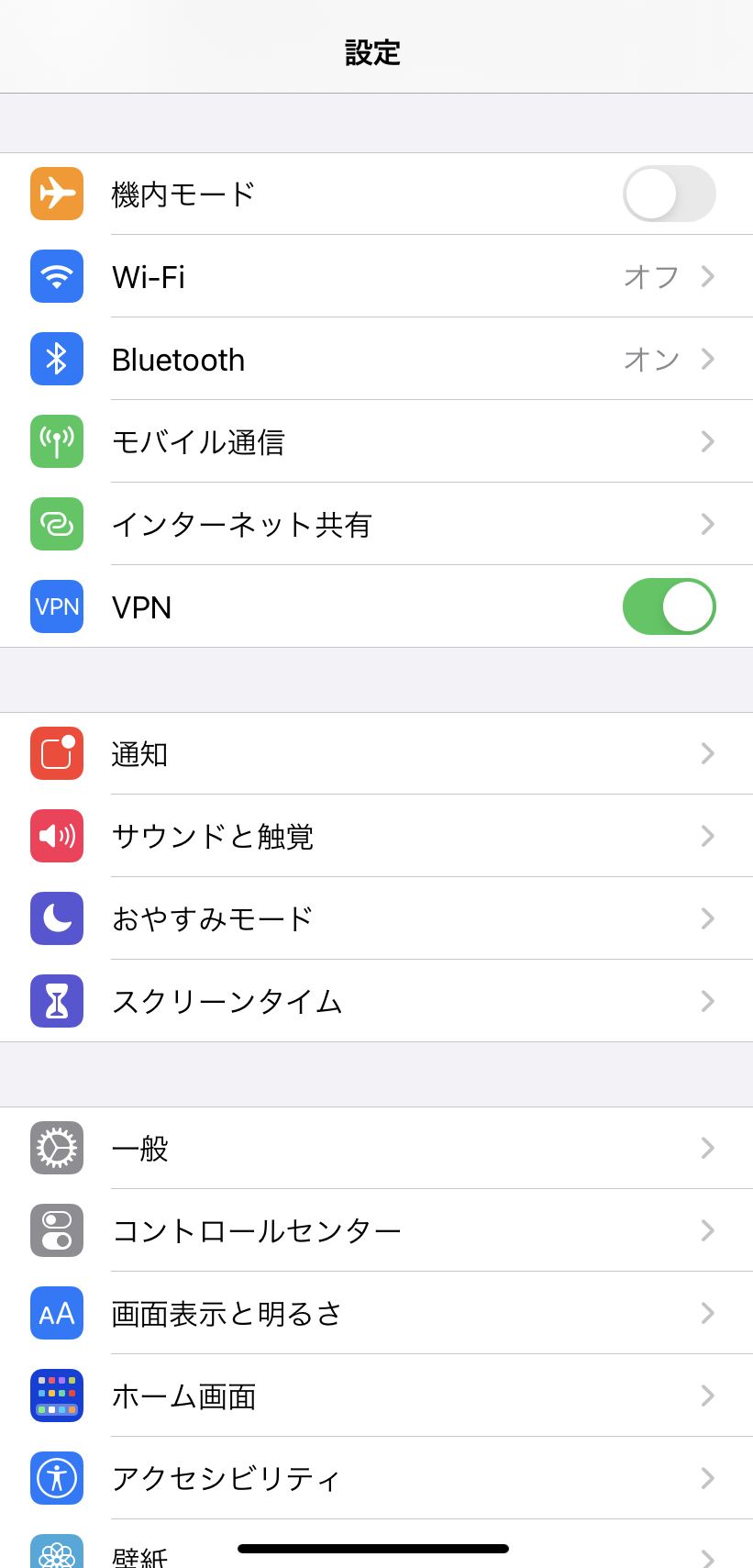
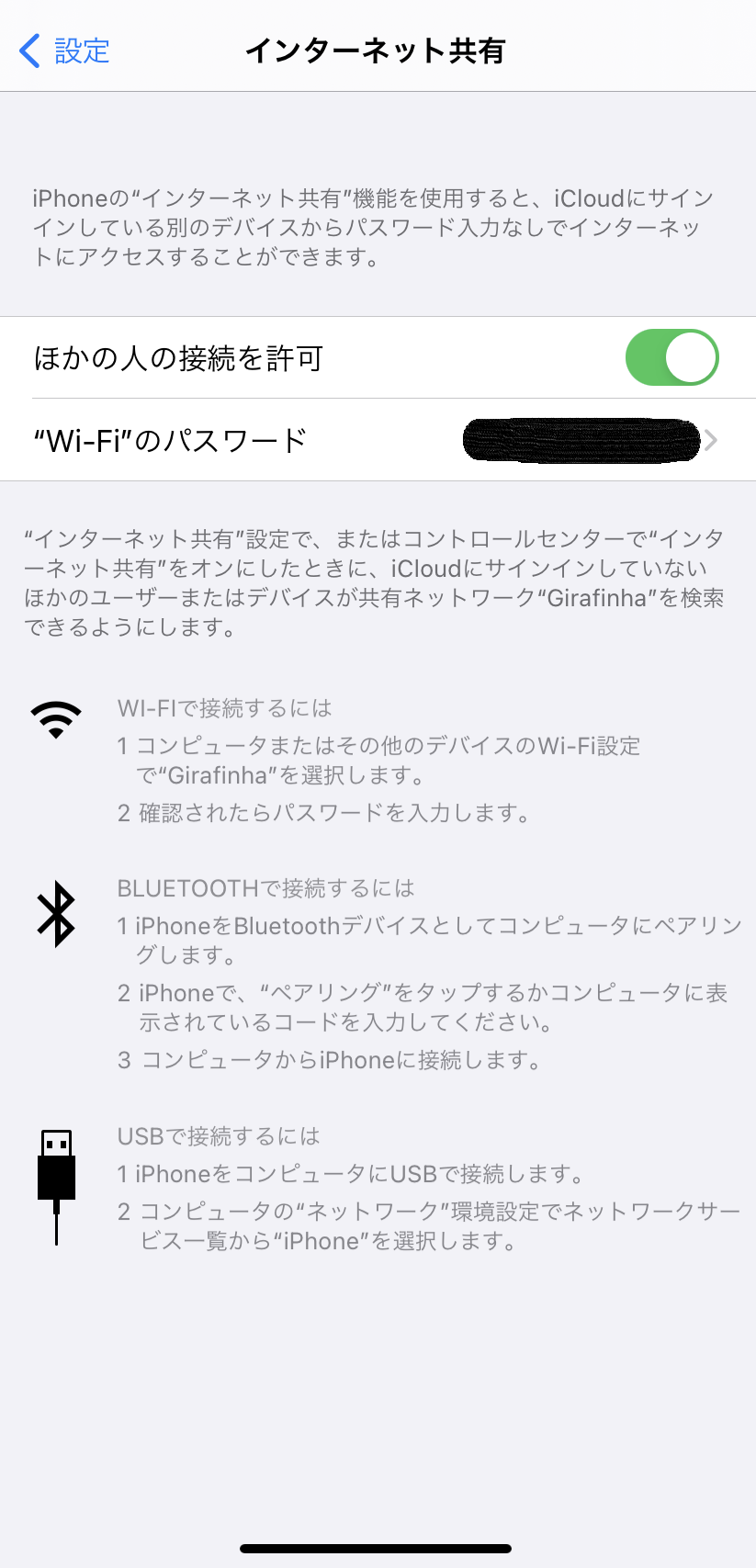
Androidの場合
Androidスマホは、機種によって操作方法が異なる場合があります。一例として以下の方法を参考にしてください。
AndroidスマホからWi-Fiでテザリングする方法
- 設定から「ネットワークとインターネット」を開く
- 「アクセスポイントとテザリング」をタップする
- 「Wi-Fi アクセスポイント」をタップする
- 「アクセスポイントのパスワード」と「アクセスポイント名」を自分の好きな文字列で設定し入力する
- 「Wi-Fiアクセスポイント」をオンにする
- 接続したい端末の設定を開き、Androidで設定した名前のSSIDを選択する
- パスワードが求められたら、Androidで設定したパスワードを入力する
Bluetoothテザリング
Bluetoothテザリングの特徴はバッテリーの持ちがよいことです。パスワード入力がなく、設定も簡単です。
外出先などでバッテリーの持ちが気になる場合は、Bluetoothテザリングを利用してみてください。設定方法は以下の通りです。
iPhoneの場合
iPhone端末からBluetoothでテザリングする方法
- 設定を開き「インターネット共有」をタップする
- Bluetoothがオフになっていると「Bluetoothをオンにする」という表示が出るので、オンにする
- 接続したい機器の設定を開き、Bluetoothをオンにする
- 接続したい機器の設定のデバイス一覧からiPhoneの名前を選択する
- 「Bluetoothペアリング接続の要求」が求められたら、コード番号を確認して「ペアリング」をタップする
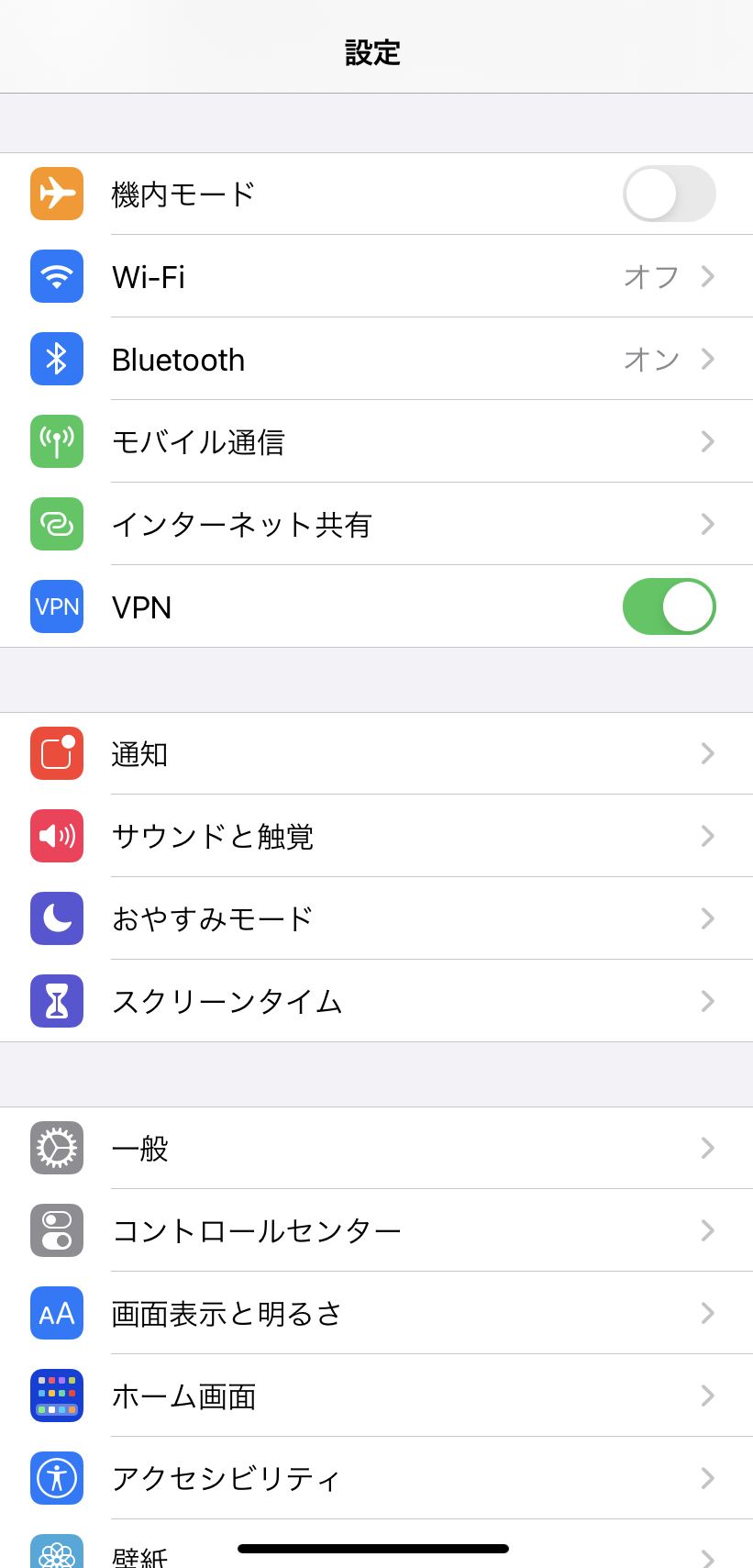
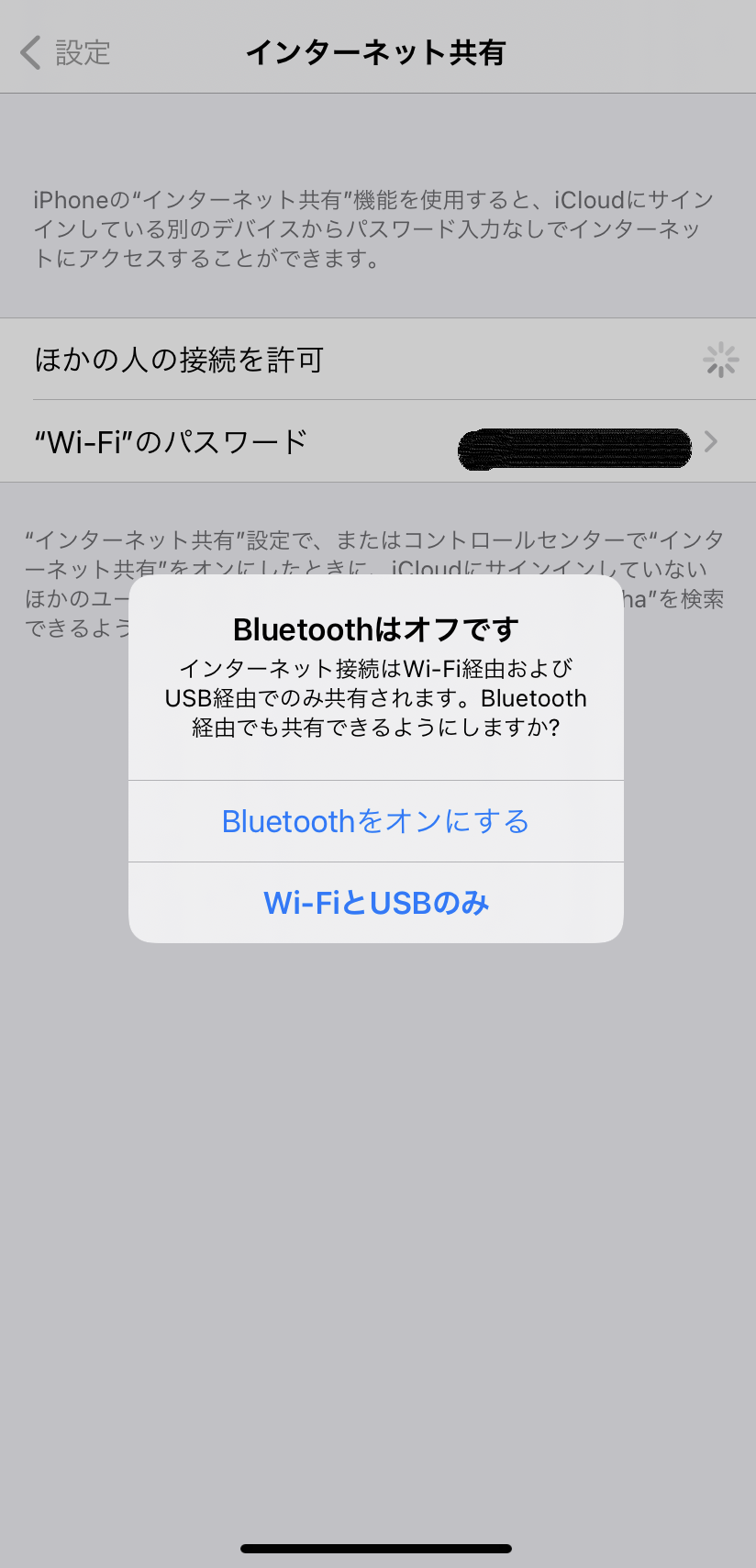
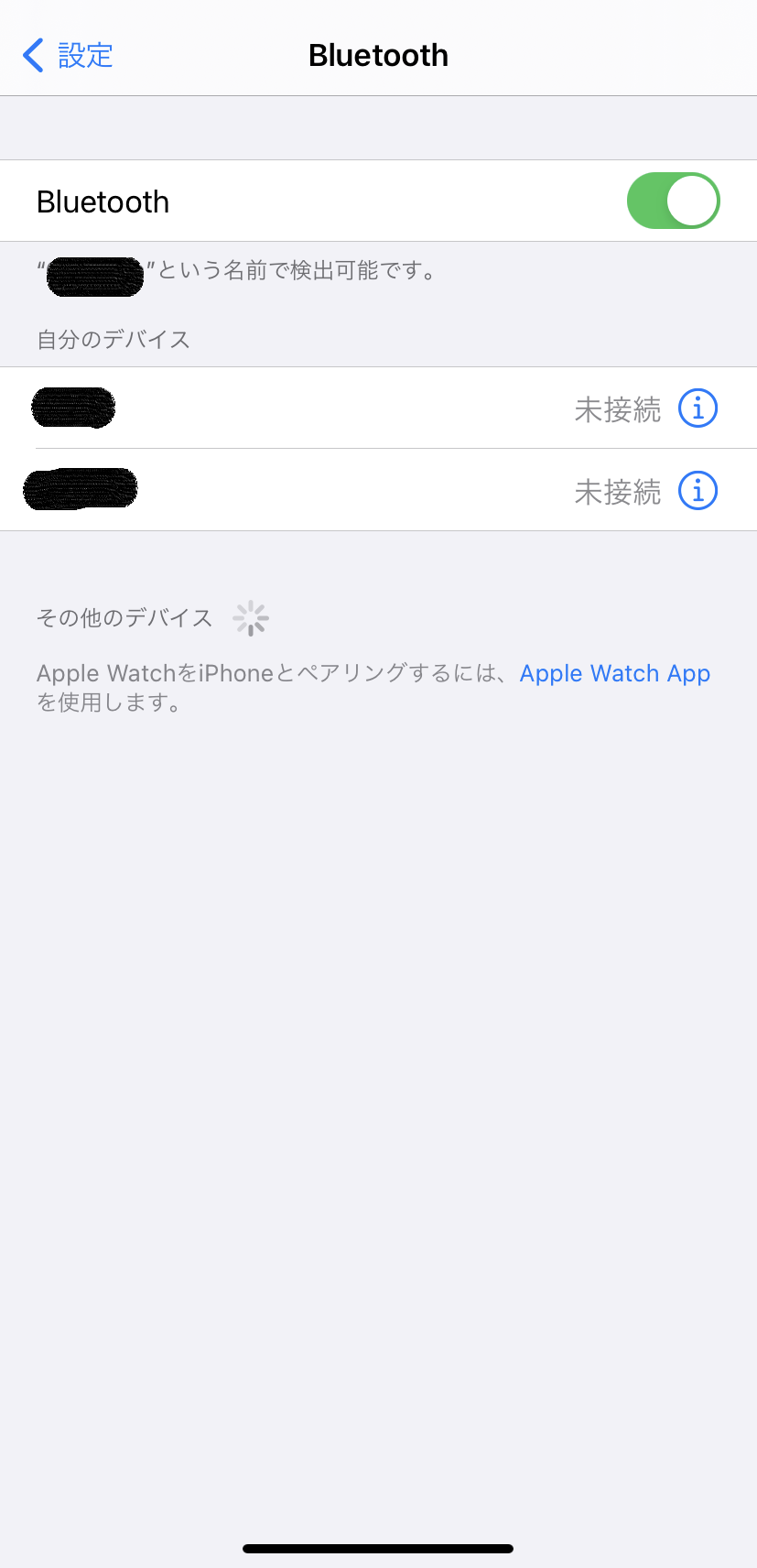
Androidの場合
機種によって操作手順が異なるので、一例として参考にしてください。
AndroidスマホからBluetoothでテザリングする方法
- 設定から「ネットワークとインターネット」を開く
- 「Bluetooh」をオンにする
- 接続したい機器の設定を開き、Androidスマホの名前を選択する
- 「ペア設定リクエスト」が両デバイスに表示されたら、ペアリングをする
USBテザリング
USBテザリングは、パソコンでインターネットを利用する際におすすめの方法です。データ通信が高速でパソコンからスマホの充電もできます。
機種によって操作の手順が異なりますが、テザリングする流れは基本的に同じです。以下の方法を参考にしてください。
USBでテザリングする方法
- iPhoneの設定の「インターネット共有」またはAndroidスマホの設定の「ネットワークとインターネット」を開く
- iPhoneなら「ほかの人の接続を許可」/Androidスマホなら「USBテザリング」をオンにする
- USBケーブルでiPhone/Androidスマホをパソコンに接続する
- スマホに「このコンピュータを信頼しますか?」などのアクセス許可の画面が出たら、許可を選択する
- パソコンのWi-Fi設定で、スマホのSSIDに接続されているか確認する
povoのテザリングの注意点は?

povoのテザリング機能は無料かつ申し込み不要です。しかし、使いやすいからこそ注意すべき点があります。
注意点を4つ紹介しますので、povoのテザリングを利用する際は注意してみてください。
通信速度を制限される場合がある
テザリングでインターネットを利用すると通信量が増えすぎて通信速度を制限される場合があります。
また、トッピングしたデータ容量を使い切ると最大128kbpsに制限されます。再び通信速度を高速化させるには、トッピングの追加が必要です。
「データ使い放題(24時間)」では、大量のデータ通信を短期間に行うと速度制限がかかるので注意しましょう。
速度制限がかかる大量のデータ通信量の目安は公表されていません。しかし、安定した通信速度を保つためにも、何十時間も動画視聴を続けるなど過度な利用は避けましょう。
バッテリーの消耗が早い
テザリング時にはpovoの通信をシェアしている端末のバッテリーが多く消費されます。テザリングするといつもよりもバッテリーの消耗が速く感じるでしょう。
そこで、モバイルバッテリーを用意するか、十分に充電された状態にするのがおすすめです。また、Bluetoothテザリングで接続するのもバッテリーの節約になります。
データ通信量が上限に達しやすい
WiFiテザリングなどで複数の端末を同時にテザリングすると、消費する通信量も増えます。トッピングしたデータ容量をすぐに間に使いきってしまうかもしれません。
テザリングで何をするかにもよりますが、使いすぎには要注意です。たくさんのデータ消費が予想される日は「データ使い放題(24時間)」を利用するなど工夫しましょう。
セキュリティにも注意が必要
テザリングのシステム上、セキュリティにも注意が必要です。近くにいる人にインターネットの共有を許可している状態なので、不正アクセスのリスクが高まります。
そのため、テザリングの利用には、パスワードの設定が重要です。予測されにくいパスワードを設定し、テザリングが終わったらインターネットの共有をオフにしましょう。
povoのテザリングが繋がらない場合の対処法!

設定方法は間違っていないのに、接続できない場合もあります。ここでは、うまくテザリングできないときの対処法を紹介しますので、ぜひチェックしてください。
テザリングを繋ぎ直す
WiFi経由の場合、一度WiFiのオン・オフを試してみるとうまくいくことがあります。1度テザリングを切り、WiFiを繋ぎ直してから再度テザリングしてみましょう。
テザリングがオンになっていないという場合もあります。WiFiやBluetoothはオンになっているか、パスワードの入力が間違っていないかなどを確認しましょう。
設定手順を見直して再度つなぎ直せば、接続できる可能性があります。
システムをアップデートする
OSのバージョンが古いことが原因でテザリングができない可能性もあります。
アップデートの更新のお知らせなどが来ていないか確認しましょう。最新バージョン出ない場合は、アップデートを完了させてからテザリングしてみてください。
端末の接続を最小限にする
テザリングの同時接続台数には上限があります。端末によって異なりますが、上限を超えると接続できません。
上限に達していなくても、たくさんの端末をテザリングで繋げていると、スマホに負担がかかります。同時接続は便利ですが、テザリングの通信速度にも影響が出るでしょう。
安定した通信速度を保つためにも、テザリングで接続する端末は必要な機器だけに限って利用するのがおすすめです。
どうしてもテザリングがつながらないなら?
対処法を試してもうまく繋がらない、テザリング方法はあっているのにできないという場合は、端末の故障も考えられます。
端末が古い場合や修理費用がかさむ場合は、買い替えるのがおすすめです。その際は、povoでテザリングが利用できる機種を選びましょう。
povoテザリングのまとめ
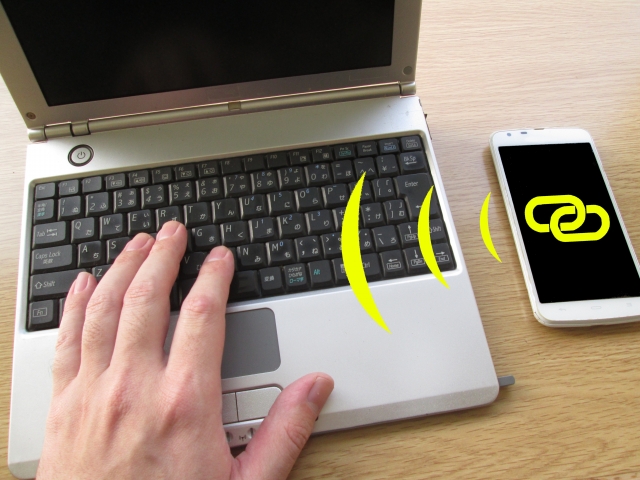
povoでは無料でテザリングができます。申し込みの必要もありません。
用途に合わせて、必要なデータ容量をトッピングで追加しましょう。その際は、トッピングの利用期限に注意が必要です。
また、データ容量を使い切ると、通信速度が最大128kbpsに制限されます。快適にテザリングで通信が利用できるように、複数のトッピングを追加するのもおすすめです。
ぜひ、povoで便利なテザリングを利用してみてください。
 谷口稜 ― ライター
谷口稜 ― ライター
関連キーワード

 おすすめポケット型WiFi比較
おすすめポケット型WiFi比較